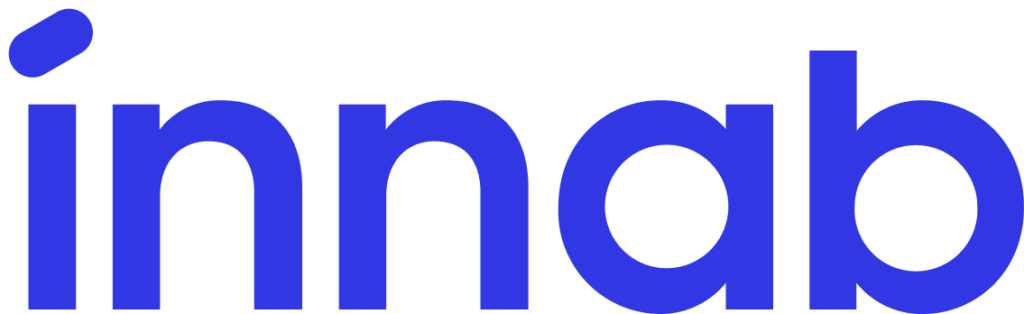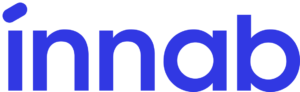Exceldə kəsişmə operatoru iki xanalar toplusunda kəsişən dəyər(lər)in tapılması üçün istifadə edilir. Bu operator boşluq işarəsi (space) ilə xarakterizə olunur.
Kəsişmə operatoru vasitəsilə aşağıdakı dəyərləri tapmaq mümkündür:
- Bir sətir və bir sütunun kəsişməsinin tapılması;
- Bir neçə sətir və sütunun kəsişməsinin tapılması;
- Müəyyənləşdirilmiş adların kəsişməsinin tapılması.
Bir sətir və bir sütunun kəsişməsinin tapılması
Bu cədvəldə avqust ayında Məhsul 1 üzrə satışı tapmaq istəsək, =B2:B13 B9:D9 yazmaq kifayətdir. Funksiya 244 dəyərini qaytaracaqdır. Nəzərə almaq lazımdır ki, iki xanalar toplusu (B2:B13 və B9:D9) arasında boşluq işarəsi (kəsişmə operatoru) mütləq yazılmalıdır.
Bir neçə sətir və sütunun kəsişməsinin tapılması
Eyni üsuldan istifadə edərək iki və daha çox sətir və sütunun kəsişməsini də tapmaq mümkündür. Yuxarıdakı cədvəldə aprel ayında Məhsul 1 və Məhsul 2 üzrə satışı tapmaq istəsək, =B2:C13 B5:D5 funksiyasından istifadə edəcəyik. Funksiyanı bu şəkildə yazmaq Value xətası qaytardığı üçün funksiyanı seçib F9 düyməsini sıxmaq lazımdır. Bu zaman funksiya {663,646} nəticəsini qaytaracaqdır. Bu funksiyanı SUM və MAX funksiyalarının tərkibində istifadə edərək müvafiq olaraq tapılan dəyərlərin cəmini və ən böyüyünü tapmaq mümkündür. Bu halda =SUM(B2:C13 B5:D5) funksiyası 663 və 646 ədədlərinin cəmi olaraq 1309 dəyərini qaytaracaq. =MAX(B2:C13 B5:D5) funksiyasının nəticəsi isə 663 olacaq.
Müəyyənləşdirilmiş adların kəsişməsinin tapılması
Müəyyənləşdirilmiş adların kəsişməsinin tapılması üçün xanalar toplusuna ad vermək lazımdır. Verilmiş cədvəldə B2:B13 xanalar toplusunu Məhsul1, C2:C13 xanalar toplusunu Məhsul2, D2:D13 xanalar toplusunu Məhsul3, B5:D5 xanalar toplusunu isə Apr adlandırsaq, aprel ayında Məhsul 1 üzrə satışı tapmaq üçün =Məhsul1 Apr funksiyasından istifadə etmək lazımdır.
Kəsişmə operatorunun praktikada istifadəsi
Aylar üzrə məhsulların satış sayının tapılmasını sürətləndirmək üçün ardıcıllıqla aşağıdakı əməliyyatları yerinə yetirək:
- Bütün cədvəli seçərək Control + Shift + F3 kombinasiyası vasitəsilə müəyyənləşdirilmiş adlar yaradırıq. Bunu aşağıdakı əməliyyatlar ardıcıllığı ilə də etmək mümkündür: Formula –> Defined Names –> Create from Selection. Nəticədə “Create Names from Selection” dialoq pəncərəsi açılacaq.
- Açılan pəncərədə Top Row və Left Column seçimləri edib Ok klikləyirik. Bu əməliyyat bütün sətirlər (aylar) və sütunlar (məhsullar) üzrə adlar yaradacaq.
- G5 xanasında aylar üzrə müəyyənləşmiş adlardan ibarət siyahı (Yanvar, Fevral, Mart və s.) yaradırıq. Bunun üçün Data Validation menyusundan istifadə olunur.
- H4 xanasında isə eyni qayda ilə məhsullar üzrə müəyyənləşmiş adlardan ibarət siyahı (Məhsul_1, Məhsul_2, Məhsul_3) yaradırıq.
- H5 xanasına =INDIRECT(H4) INDIRECT(G5) funksiyasını yazırıq. İki INDIRECT funksiyası arasında boşluq (kəsişmə operatoru) qoymaq lazımdır. INDIRECT funksiyası müəyyənləşmiş adlara uyğun xanalar toplusunu qaytarır.

Beləliklə, G5 və H4 xanalarında siyahıdan seçilən məlumatlara (müvafiq olaraq, ay və məhsul adı) əsasən H5 xanasında satış sayı əks olunur.
Buradaykən, Sizdən kiçik bir xahişimiz var. Bildiyiniz kimi, biz – “INNAB” komandası olaraq ana dilində peşəkar inkişafı təmin etmək məqsədi ilə məzmun (kontent) yaratmaqla da məşğuluq. İşinə məsuliyyətlə və həvəslə yanaşan komandamız bu işi təmənnasız şəkildə yerinə yetirir. Komandamız məzmunlarımızın daha çox insanların izləməsini görüb daha da motivasiya olur. Bu işdə sizin də dəstəyinizə ehtiyacımız var. Bu postu paylaşmaqla, həmçinin hər baxıb bəyəndiyiniz videoları, məqalələri daha çox insana tövsiyyə etməklə, youtube kanalımıza, bloqumuza, facebook/linkedin/instagram səhifəmizə abunə olmaqla həm bizi motivə edə, həm də peşəkar inkişafınız üçün zəmin yarada bilərsiniz.